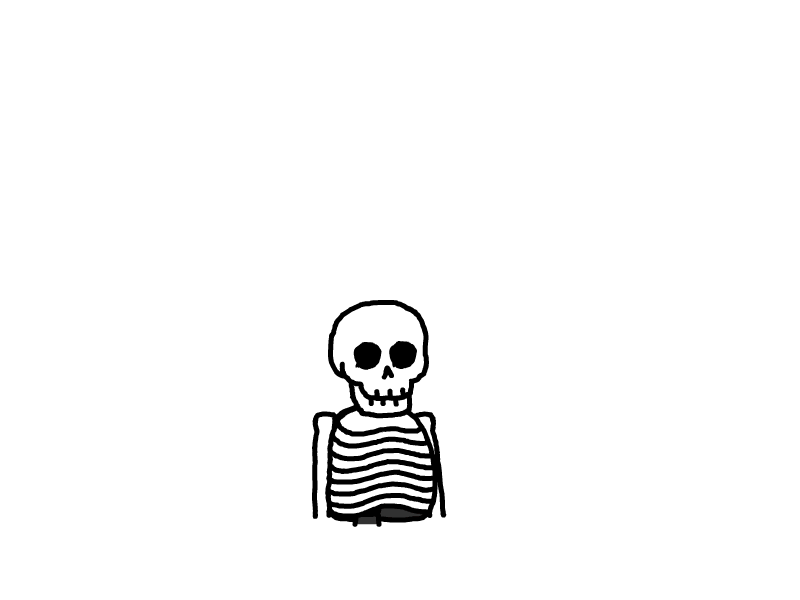如何在同一 IP 下区分连接 Windows 主机和 WSL2 的 SSH 服务
当 WSL2 与主机共用同一 IP 时,连接到同一 IP 的 SSH 服务时,无法直接区分访问的是 Windows 主机还是 WSL2 环境。为了解决这一问题,可以采用以下几种方案:
方法一:使用不同端口区分
-
为 Windows 主机上的 SSH 服务使用另一个端口
- 修改 Windows 上 SSH 的配置文件(
C:\ProgramData\ssh\sshd_config),将Port改为一个除 22 之外的端口(如 2222),并重启 SSH 服务。 - 通过
ssh user@host_ip -p 2222连接到 Windows 主机的 SSH 服务,而ssh user@host_ip连接到 WSL2 的 SSH 服务。
- 修改 Windows 上 SSH 的配置文件(
-
为 WSL2 内的 SSH 服务使用另一个端口
- 修改 WSL2 内
/etc/ssh/sshd_config文件中的Port 22为其他端口(如 2222)。 - 通过
ssh user@host_ip连接到默认 22 端口的 Windows 主机,ssh user@host_ip -p 2222连接到 WSL2 的 SSH 服务。
- 修改 WSL2 内
无论选择修改哪个端口,都需要在 Windows 防火墙中开放相应的新端口,并在路由器中设置端口转发(如有外网访问需求)。
方法二:仅启用一端的 SSH 服务
如果只需要访问 WSL2 或主机的一端,可以只在需要的环境中开启 SSH 服务,避免端口冲突。这样通过默认的 22 端口连接时,就只能连接到启用 SSH 服务的那一端。
方法三:使用域名或主机名区分(条件受限)
在特定网络环境下,可以通过 DNS 记录为同一 IP 和不同端口分配不同的主机名。例如:
wsl.yourdomain.com指向IP:22,用于访问 WSL2。win.yourdomain.com指向IP:2222,用于访问 Windows 主机。
这种方式依赖于不同端口的配置,只是结合了 DNS 记录来简化访问。
总结:最常用的做法是为 WSL2 和 Windows 主机的 SSH 服务配置不同的端口号,从而在同一 IP 下通过端口号来区分目标环境。
评论
匿名评论
隐私政策
你无需删除空行,直接评论以获取最佳展示效果